Użyj BrowserAddonsView, aby znaleźć i usunąć wszystkie dodatki/wtyczki ze wszystkich przeglądarek
Dodatki przeglądarki, zwane również rozszerzeniami przeglądarki lub wtyczkami, służą do poprawy komfortu przeglądania witryny przez użytkownika. Dodatki to te, które działają za ekranem, aby uczynić witrynę bardziej interaktywną dla użytkownika. Dostarczają treści multimedialne, takie jak animacje i reklamy typu pop-up. W większości przypadków zamiast uczynić stronę bardziej interaktywną dla użytkownika, dodatki tworzą niechciane reklamy, co jest uciążliwe podczas pracy online. Również dodatki mogą być przyczyną powolnego działania naszych przeglądarek. Tutaj dowiemy się, które dodatki działają za ekranem w różnych przeglądarkach i jak je wyłączyć. W tym celu możemy użyć narzędzia innej firmy o nazwie „BrowserAddonsView” opracowanego przez Nirsoft. BrowserAddonsView może służyć do wyszukiwania aktualnie zainstalowanych dodatków we wszystkich przeglądarkach w systemie, a następnie można je wyłączyć za pomocą funkcji dostępnych w każdej przeglądarce, jeśli zajdzie taka potrzeba. Omówimy tutaj metody w Explorer, Chrome i Mozilla.
1.Pobierz i uruchom
BrowserAddonsView można pobrać z oficjalnej strony Nirsoft. Kliknij tutaj aby przejść do strony pobierania.
Przewijając w dół, możemy zobaczyć opcję pobierania dla systemów 32- i 64-bitowych. Pobierz plik zip.
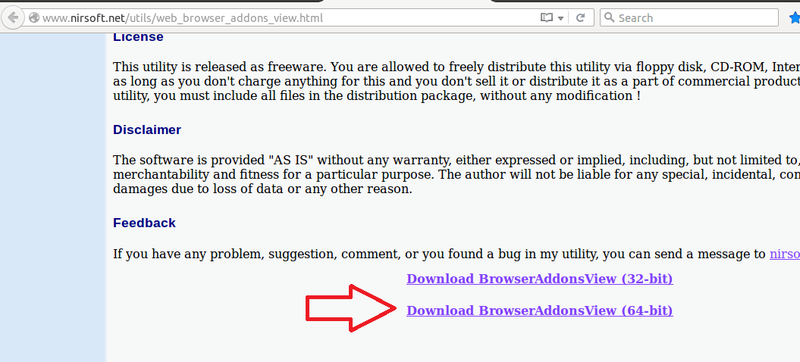
BrowserAddonsWyświetl stronę pobierania
Uruchamianie BrowserAddonsView jest proste. Wyodrębnij pobrany plik zip i uruchom BrowserAddonsView.exe. Spowoduje to wyświetlenie następującego okna dialogowego ze szczegółami wszystkich dodatków we wszystkich dostępnych przeglądarkach w systemie.
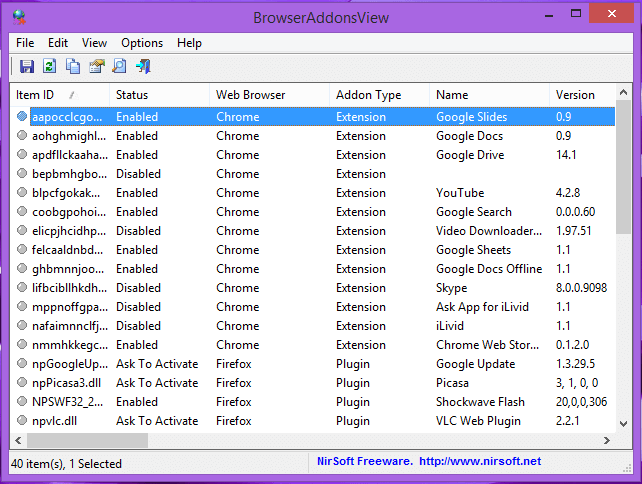
BrowserAddonsView okno dialogowe
Zanotuj identyfikator przedmiotu, stan, nazwę przeglądarki internetowej i opis dalszych działań.
2. Wyłącz dodatki
I. Internet Explorer
Eksplorator udostępnia dwie opcje obsługi dodatków. Wyłącz tymczasowo wszystkie dodatki lub wyłącz tylko niechciane dodatki.
i. Wyłącz niechciane dodatki
Można to osiągnąć za pomocą menedżera dodatków. Co musimy zrobić, to:
a. Otwórz przeglądarkę Internet Explorer.
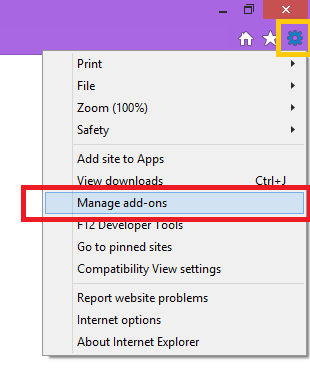
Otwórz menedżera dodatków w przeglądarce internetowej
b.Kliknij przycisk Ustawienia w prawym górnym rogu okna, a następnie kliknij Zarządzaj dodatkami.
W ten sposób otrzymujemy następujące okno dialogowe.
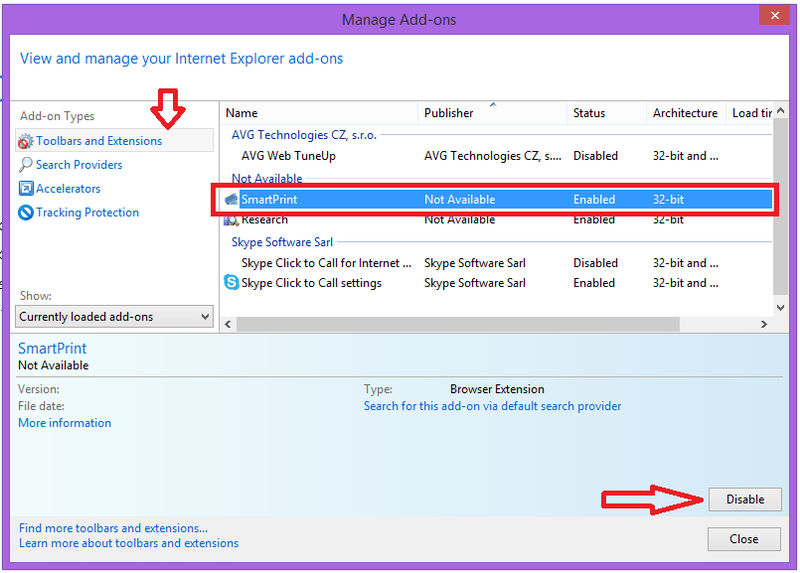
Chrome menedżera dodatków
c.Wybierz dodatek, który chcesz wyłączyć, a następnie kliknij Wyłącz.
d.Zrób to samo dla wszystkich dodatków, które chcesz wyłączyć. Po zakończeniu zamknij okno.
II.Google Chrome
a. otwórz Chrome
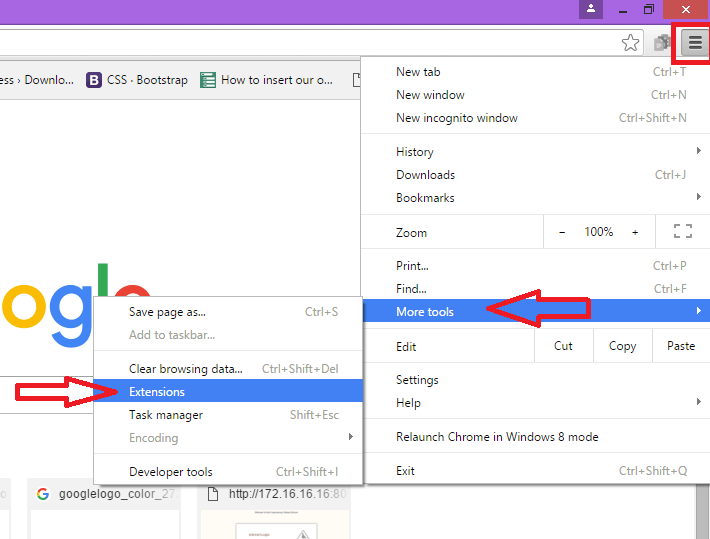
otwórz menedżera rozszerzeń w chrome
b.Kliknij ikonę menu w prawym górnym rogu okna przeglądarki, wybierz Więcej narzędzi, a następnie wybierz Rozszerzenia
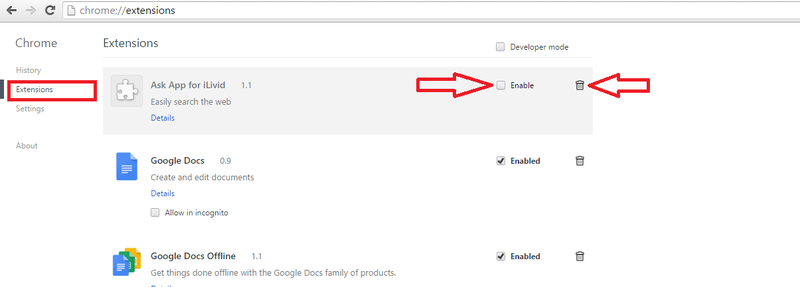
Wyłącz rozszerzenie w chrome
Z karty rozszerzeń, która się otworzy,
1. Usuń zaznaczenie opcji Włączone, aby wyłączyć rozszerzenie lub kliknij Usuń, aby całkowicie je usunąć.
2. Kliknij łącze Wyłącz pod wtyczką, którą chcesz wyłączyć.
III.Mozilla firefox
a. Otwórz Firefox Mozilla
b.otwórz menedżera dodatków, klikając ikonę menu w prawym górnym rogu okna.

otwórz menedżera dodatków do firefoxa
1. wybierz „Rozszerzenia” lub „Wygląd” lub „Wtyczki”
2. Wybierz dodatek, który chcesz usunąć.
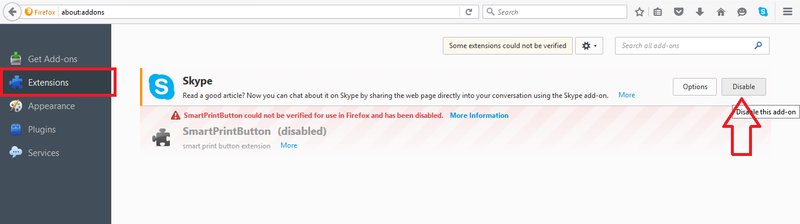
Menedżer dodatków w firefox
3. Kliknij przycisk Wyłącz.
Dzięki tym metodom możesz pozbyć się niechcianych wyskakujących okienek i przyspieszyć przeglądarkę.
Mam nadzieję że to pomoże…